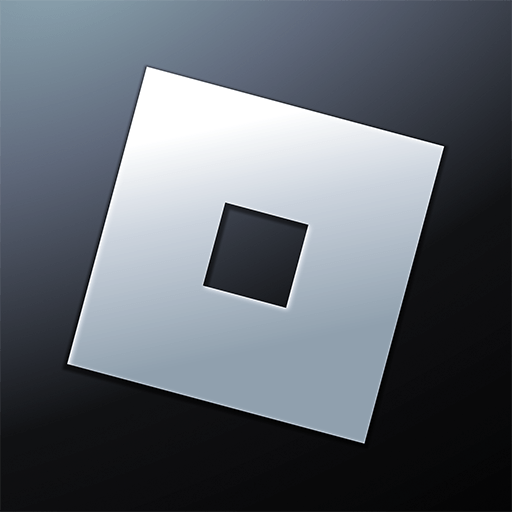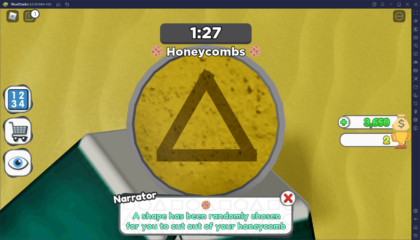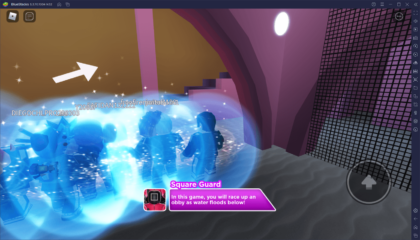Comment utiliser les fonctionnalités BlueStacks dans les jeux Roblox

Roblox est plus qu’un jeu, c’est une brillante plateforme gaming sur laquelle les utilisateurs peuvent faire leur choix parmi des centaines de jeux en tout genre qu’ils peuvent découvrir seul ou avec leurs amis. Que vous soyez un fan de jeux d’enquêtes et d’énigmes, amateurs de shooters, ou que vous cherchiez tout simplement un espace convivial où retrouver vos amis pour discuter en ces temps de confinements et de couvre-feux, Roblox a quelque chose à vous offrir.
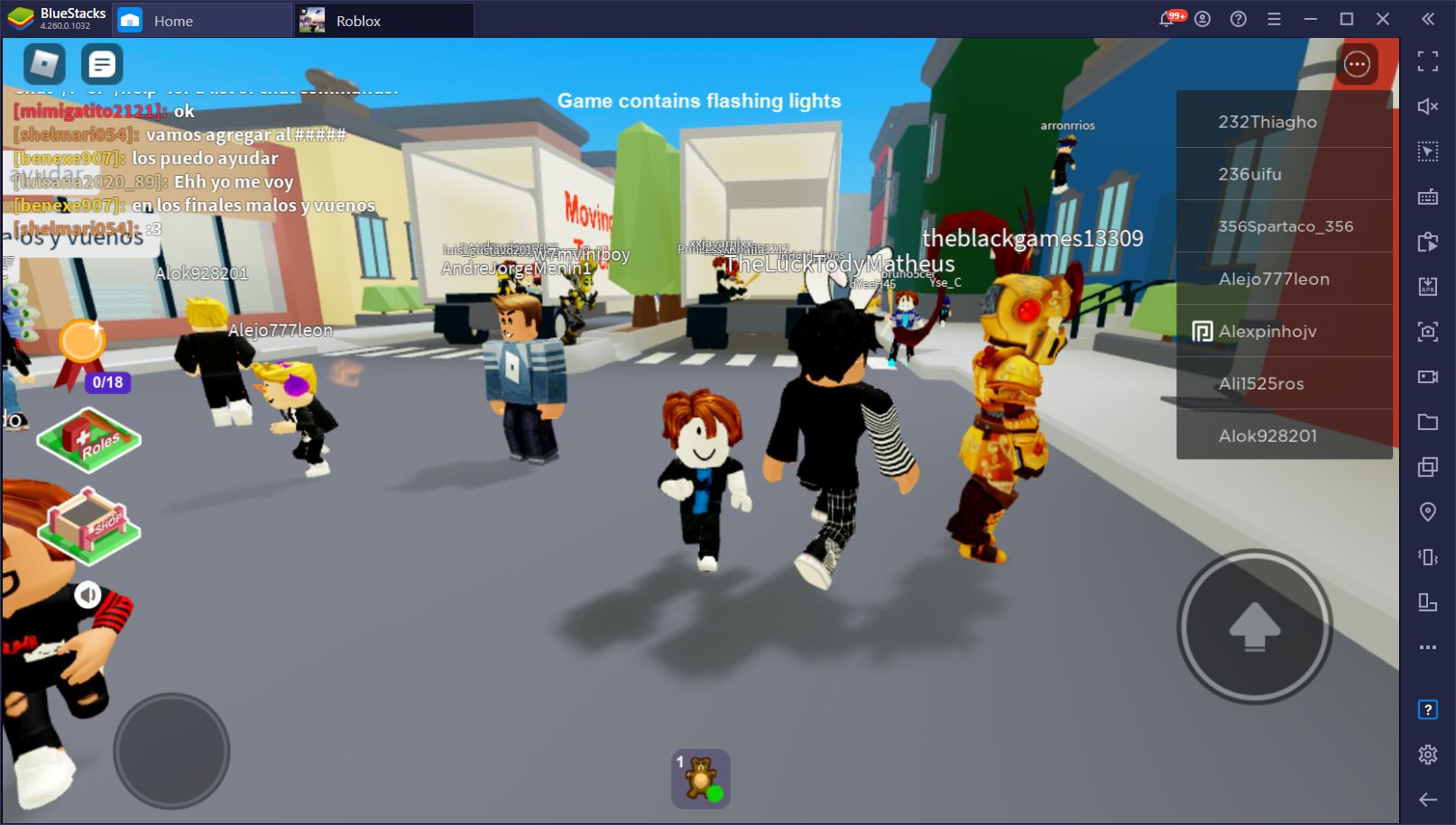
L’une des particularités de Roblox, c’est qu’il s’agit d’un titre entièrement personnalisable. En effet Roblox est programmé en Lua, un langage de script libre que les utilisateurs peuvent modifier à leur guise pour inclure de nouveaux éléments ou en modifier d’autres déjà existant. Le potentiel de Roblox est donc infini et les développeurs de jeux peuvent laisser libre cours à toutes leurs idées. D’un titre à l’autre, la maniabilité peut cependant changer du tout au tout et les joueurs devront pouvoir s’adapter à ces modifications s’ils veulent pouvoir voir la fin d’un jeu solo ou se hisser sur la première marche du podium d’un titre multijoueur compétitif.
Roblox n’est pas simplement disponible sur Android et iOS. Il existe aussi sur PC, Mac et Xbox et la prise en main est bien supérieure sur ces plateformes que sur mobile. Mais si sur PC, Mac ou console vous pouvez jouer à la manette ou à la souris et au clavier, vous ne pouvez en revanche pas profiter de toutes les fonctionnalités exclusives à BlueStacks qui permettent d’améliorer de nombreux aspects d’un jeu vidéo. Voilà donc pourquoi on vous conseille fortement de lire notre guide d’installation pour Roblox et de venir l’essayer sur notre émulateur.
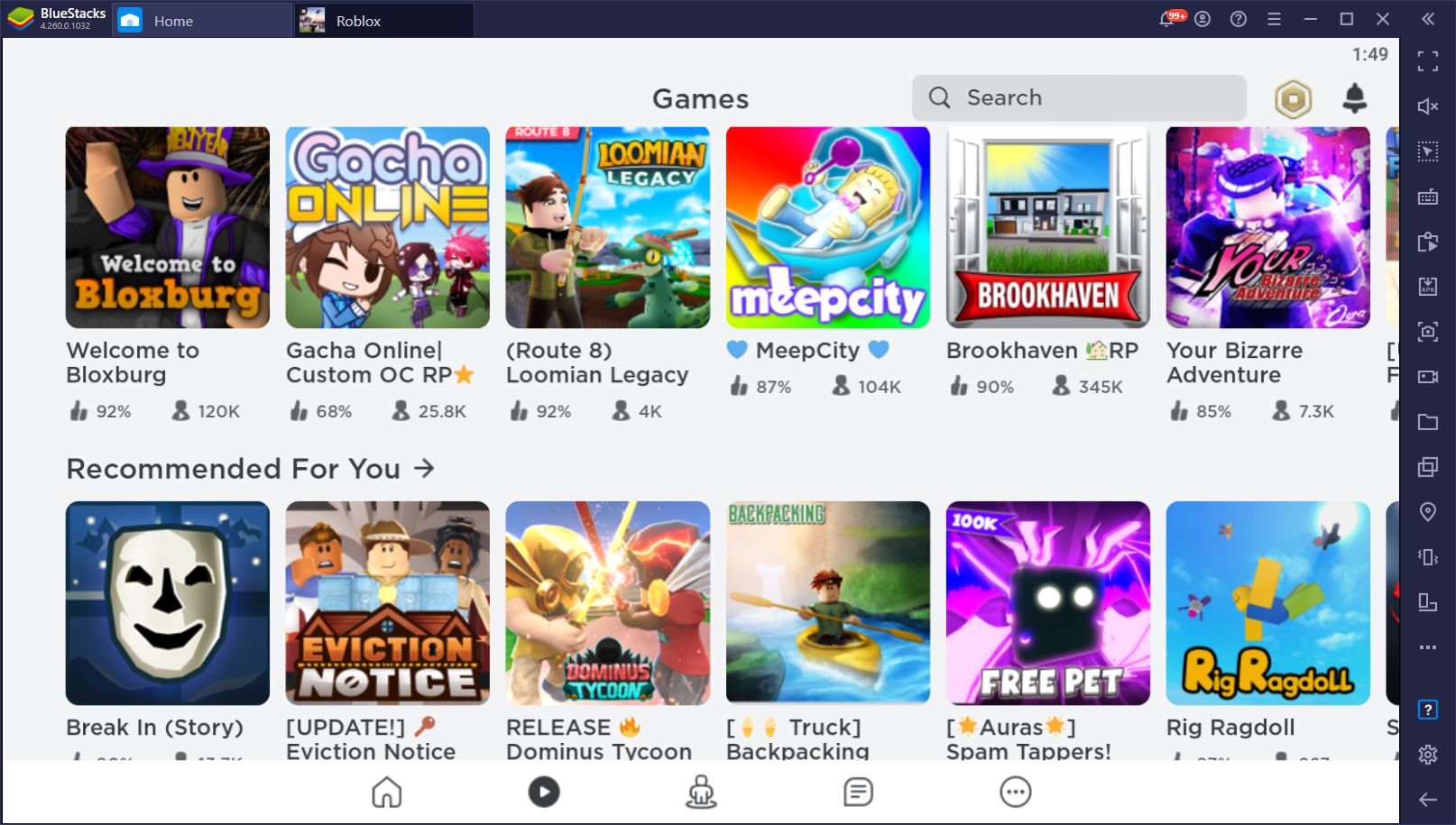
Et pour découvrir tout ce que BlueStacks apporte à un titre comme Roblox, on vous a préparé ce guide qui revient sur deux fonctionnalités très utiles pour battre vos amis et les autres joueurs dans vos jeux Roblox préférés.
Une meilleure maîtrise des contrôles dans n’importe quel jeu Roblox
Si dans les jeux de type « simulation de vie » comme Adopte moi ! les contrôles sont très basiques, ceux-ci évoluent dès lors que vous accédez à des jeux au gameplay plus intense. C’est un fait, on ne joue pas de la même façon à un jeu de course, un jeu d’énigme ou un shooter.
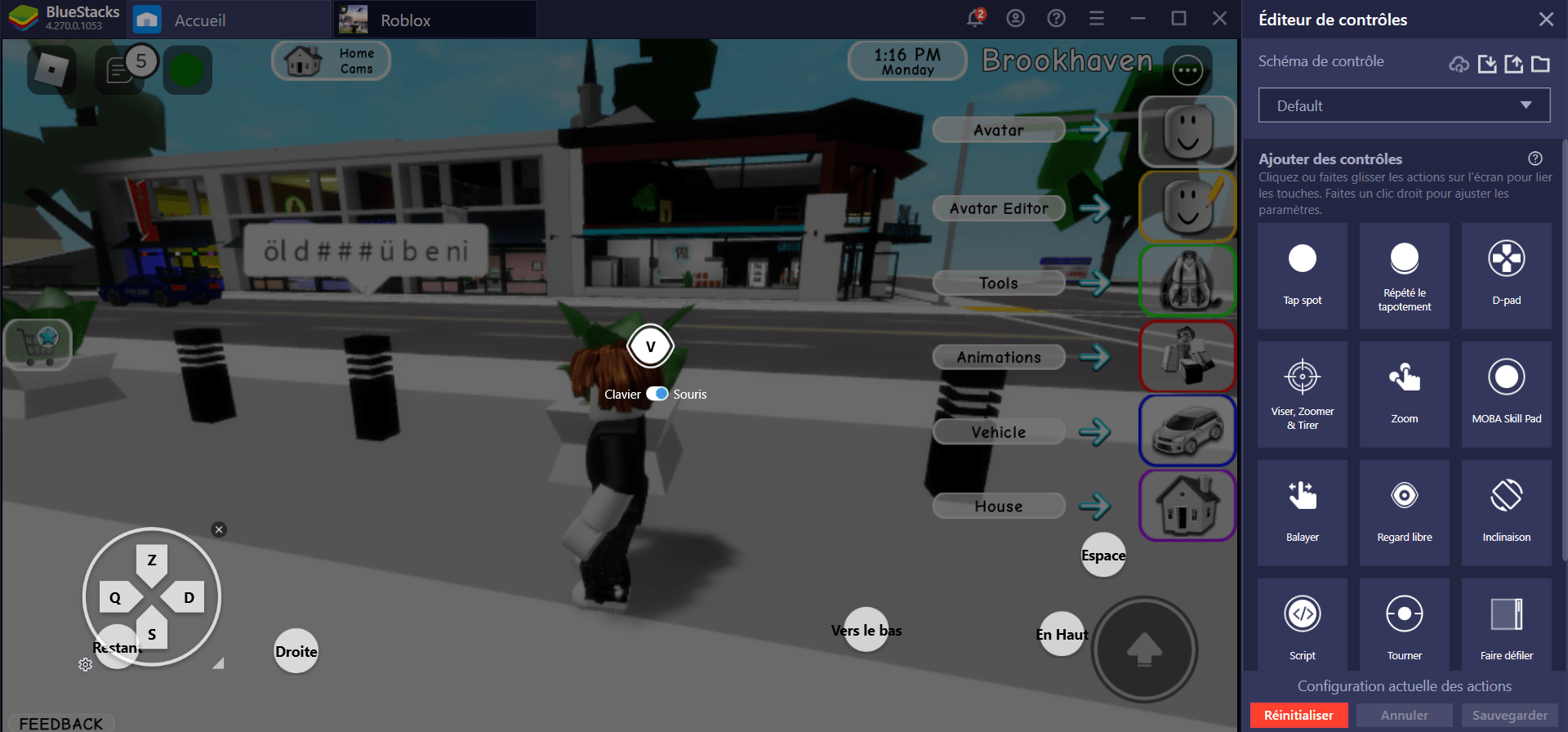
Sur BlueStacks, Roblox dispose par ailleurs de contrôles prédéfinis par notre équipe de développeurs, mais avec notre émulateur, rien n’est figé dans le marbre. En appuyant sur Ctrl + Shift + H, vous pouvez ouvrir le menu de l’éditeur de contrôles et les modifier à la volée. Ces contrôles basiques ne seront cependant pas suffisants pour les titres les plus originaux disponibles sur Roblox et vous aurez donc tôt ou tard à en programmer de nouveaux. Rien de plus simple, il suffit cette fois-ci d’appuyer sur Ctrl + Shift + A pour accéder au menu des contrôles avancés et ajouter de nouveaux raccourcis-clavier à un jeu.
Dans le menu qui s’ouvre, vous pouvez en effet sélectionner le type de touche dont vous avez besoin puis effectuer un glisser-déposer sur l’écran. Pour les touches les plus simples, il suffit de les superposer aux boutons tactiles de la version mobile de Roblox et d’appuyer sur la touche du clavier ou de la souris que vous souhaitez utiliser pour activer cette touche et voilà ! votre nouveau raccourci-clavier est créé. D’autres touches plus sophistiquées sont également disponibles sur l’éditeur. On peut par exemple ajouter une croix directionnelle virtuelle pour déplacer son personnage avec ZQSD plutôt qu’avec le joystick virtuel et bien d’autres choses encore. Ces touches-là sont tout aussi simples à utiliser. Il suffit encore une fois de les superposer aux touches tactiles d’un jeu et d’appuyer sur la touche du clavier ou de la souris qui va servir à l’activer.
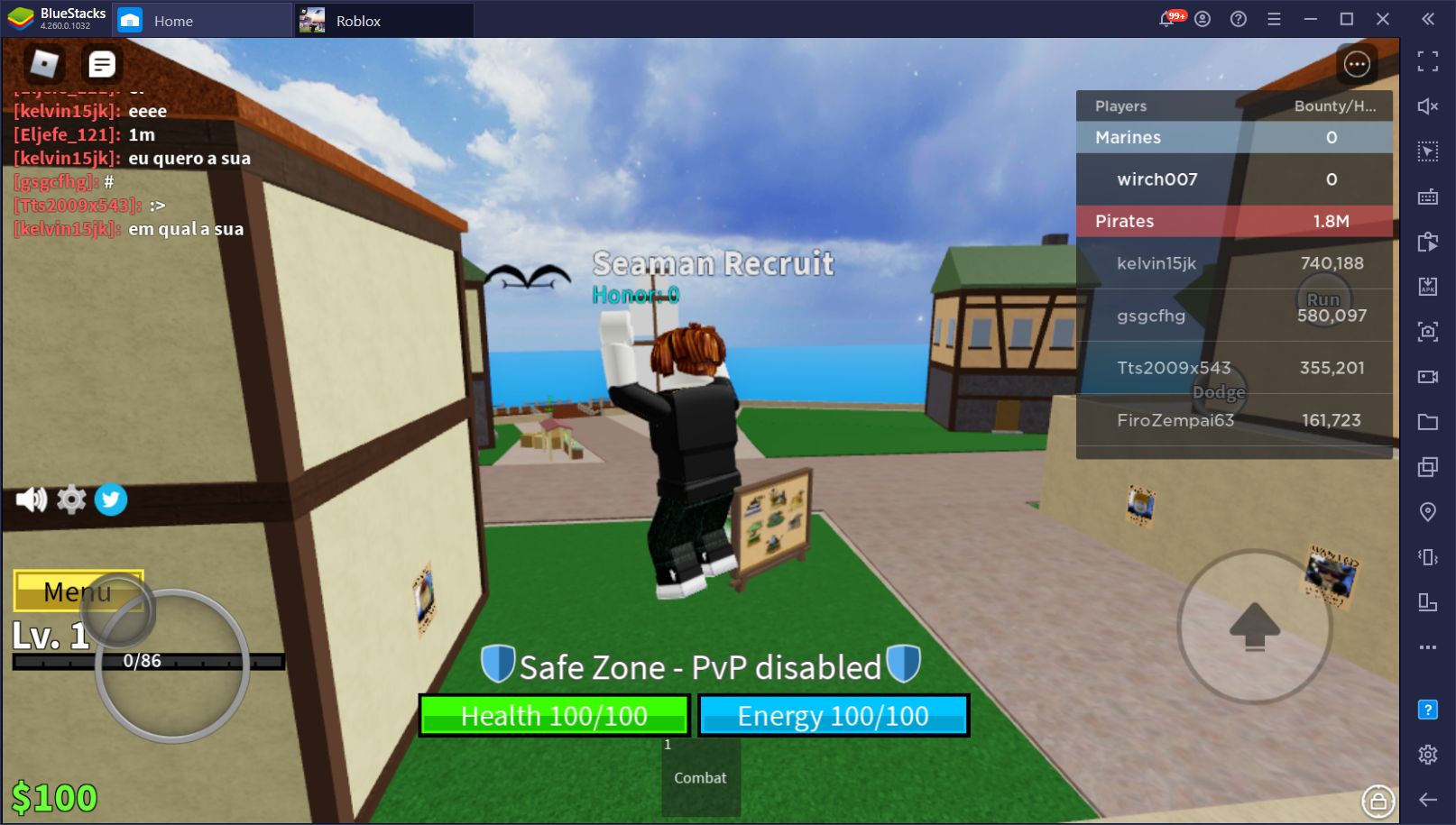
Si vous jouez à plusieurs et que vos amis utilisent également BlueStacks, vous pouvez aussi leur envoyer les contrôles que vous avez édités afin qu’ils puissent en profiter eux aussi. Pour cela rien de plus simple, il suffit de cliquer sur l’icône du dossier avec une flèche vers le haut en haut du menu des contrôles pour « exporter » vos contrôles. Vous récupérez alors un fichier .xml que vous pouvez envoyer à vos amis et qu’ils peuvent à leur tour ajouter à leur version de BlueStacks en cliquant sur l’icône du dossier avec une flèche vers le bas.
Automatiser les actions répétitives dans n’importe quel jeu Roblox
Il n’y a pas que les contrôles qui changent d’un jeu à l’autre dans l’univers de Roblox. Les objectifs ne sont eux aussi pas les mêmes, car on trouve toutes sortes de jeux sur cette plateforme gaming. Si dans certains jeux vous êtes à la poursuite d’un voleur, dans d’autres vous vous livrez à une compétition de gâteaux. Tout est possible dans Roblox et les jeux de gestions aux actions répétitives ont la côte !
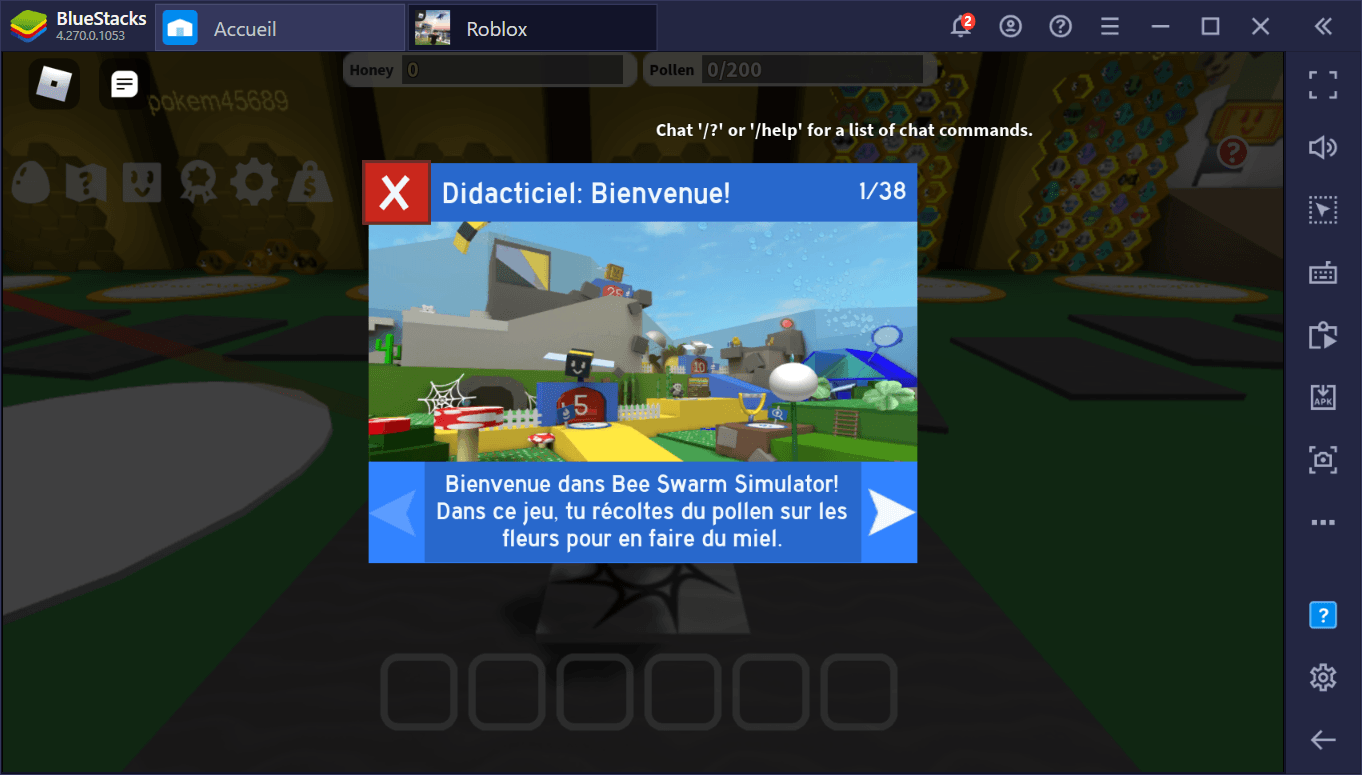
Vous aurez donc parfois à refaire les mêmes actions ad nauseam pour gagner un maximum de points. Prenons l’exemple de Make a Cake, le fameux jeu de compétition de gâteaux qu’on évoquait à l’instant. Dans ce jeu, vous devez amener un gâteau d’un point A à un point B avant de pouvoir le partager avec vos amis, le manger vous-même ou l’offrir à un géant. Ici, la préparation du gâteau suit une recette préétablie. C’est donc une action que vous pouvez très bien automatiser à l’aide d’une macro.
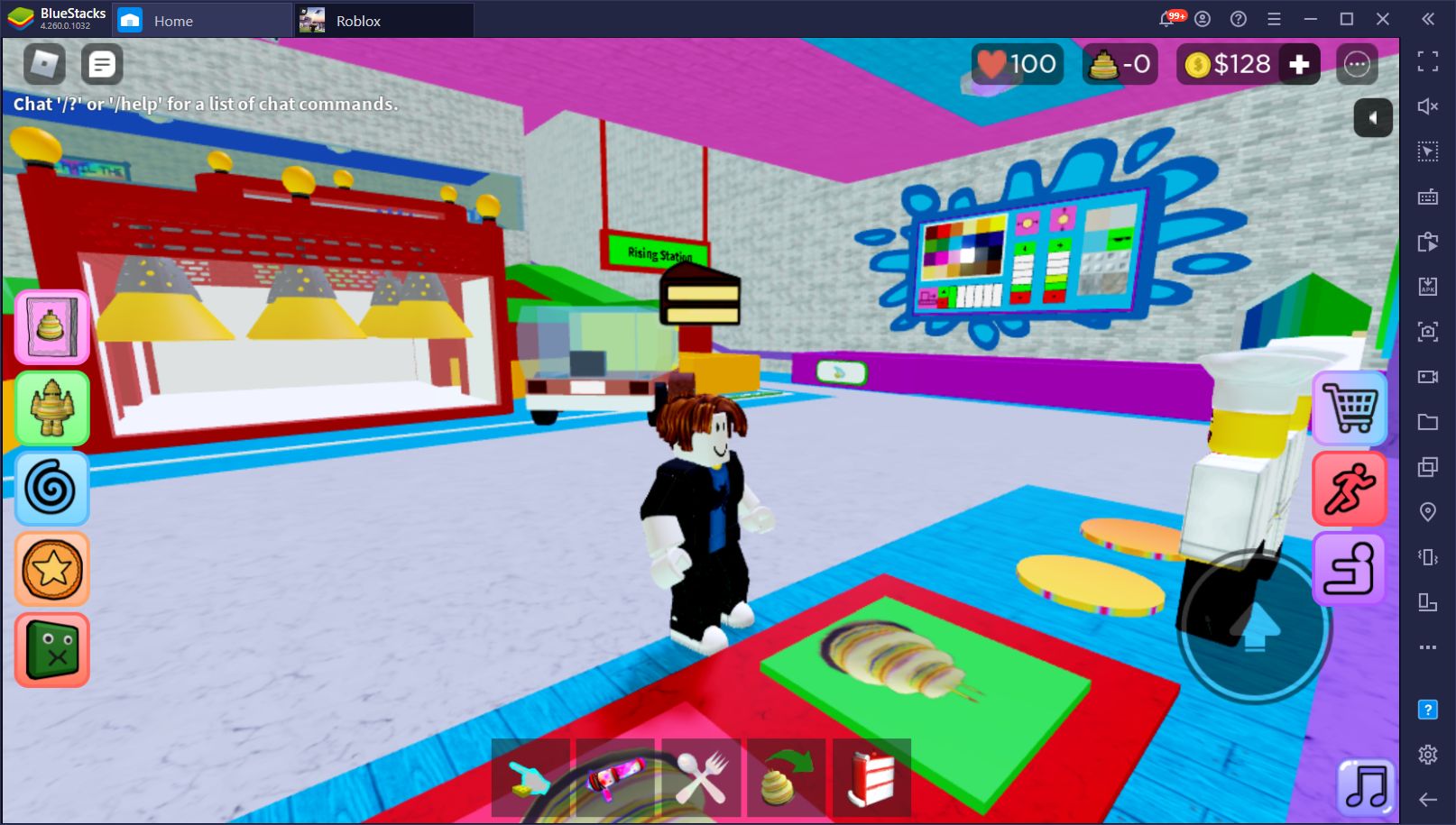
C’est exactement à ça que sert l’enregistreur de macros. Cette fonctionnalité vous permet d’enregistrer une série de clics et de commandes que vous effectuez et de la reproduire à l’identique de sorte que lorsque vous accomplissez une tâche répétitive, l’ordinateur puisse prendre le relais. Si un jeu disponible dans Roblox vous demande d’appuyer sur des boutons dans le même ordre à plusieurs reprises ou de rejouer la même séquence encore et encore, vous pouvez donc créer une macro pour gagner du temps et éviter de commettre des erreurs bêtes.
Vous pouvez accéder instantanément à l’Enregistreur de macros en appuyant sur Ctrl + Shift + 7. À partir du menu qui s’affiche vous pouvez créer une nouvelle macro ou en supprimer une déjà existante. Pour enregistrer une macro, il suffit de cliquer sur « Enregistrer une nouvelle macro » et de jouer la séquence que vous souhaitez automatiser. Quand vous avez terminé, cliquez sur le bouton « stop » en haut à droite de l’écran puis donner un nom à la macro et associez-là à un raccourci-clavier. Vous pouvez aussi paramétrer cette macro pour la répéter plusieurs fois ou même à l’infini ce qui est très pratique lorsqu’il s’agit de farmer des ressources.
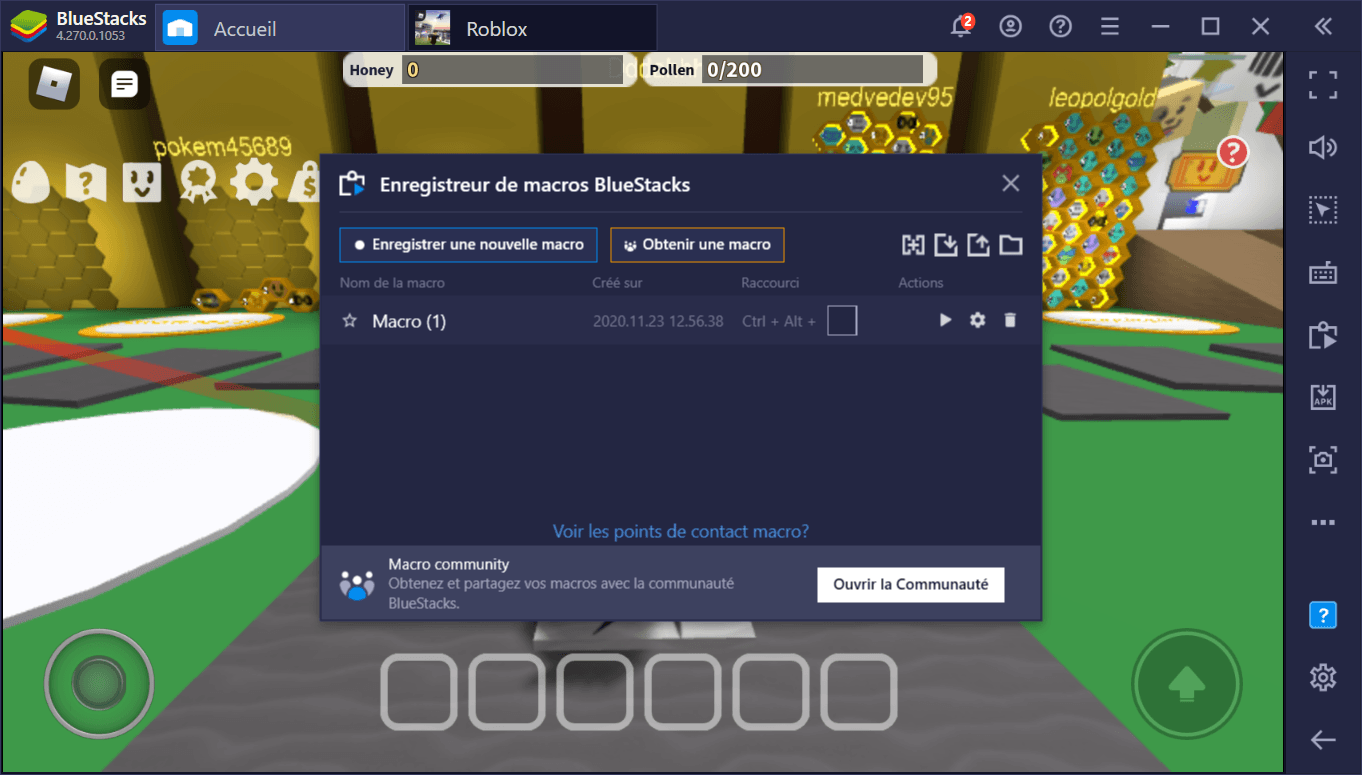
Avec les macros, les possibilités d’automatisation sont infinies dans Roblox. Il suffit d’un peu d’imagination pour y parvenir et ainsi gagner un temps fou dans vos jeux préférés.
Avez-vous déjà essayé de jouer à Roblox sur PC avec BlueStacks ? Que pensez-vous de l’utilité des fonctionnalités BlueStacks dans cet excellent MMO ? Faites-nous part de votre avis en nous laissant un commentaire dans la rubrique ci-dessous !